Poussé vers le langage Python – très à la mode en ce moment, mais moi, la mode… – par nécessité pragmatique (vu les prix des développeurs, autant s’y mettre soi-même), j’ai découvert ce langage informatique, tout nouveau pour moi. C’est aussi simple à manipuler qu’efficace !
Je vous rassure, je ne suis pas devenu développeur Python en 2 semaines d’« auto-formation », d’autant moins en considérant que mon auto-formation s’est résumée à me creuser la tête pour trouver la formulation de recherche Duck Duck Go qui me renverrait les bouts de codes pertinents que je pourrais piquer pour mes programmes…

(source : Wikipédia).
Mais j’ai résolu mon problème. Na.
Le Problème (avec un grand « P »)
Comment faire passer un article contenu dans un document InDesign (donc tout beau, tout propre, et tout validé dans sa version finale par son auteur.trice) vers le logiciel Microsoft Word, tout en conservant les hyperliens à l’intérieur du document (vers des ancres) fonctionnels ?
En utilisant un export HTML (hérité) depuis InDesign, et en ouvrant ce fichier avec Word.
OK, mais en faisant cela, les liens internes au fichier InDesign deviennent relatifs au fichier HTML enregistré sur le disque, et Word ne reconnaît plus ces liens, qui ne fonctionnent plus.
Des liens…
Voici comment InDesign génère les liens vers les ancres dans son export HTML (hérité)…
…alors que pour que cela fonctionne dans Word, il faudrait que ces liens ressemblent plutôt à :
(notez la disparition du nom du fichier HTML dans l’attribut « href » de la balise « a »).
…vers des ancres
Quant aux ancres, elles apparaissent ainsi dans le fichier HTML généré par InDesign…

…alors que pour être comprises par Word, elles devraient plutôt ressembler à :

(l’attribut « id » de la balise « a » a été renommé en « name »)
On conserve ainsi les liens hypertextes vers des cibles internes au document fonctionnels une fois le document ouvert dans Word.
La solution (avec un petit « s »)
Pour effectuer ces changements, on peut faire comme cela :
1°/ Utiliser le logiciel NotePad++ (sur PC) ou Sublime Text (sur Mac) pour faire un rechercher/replacer sur le nom des ancres ; on transforme alors :
<a id="en :
<a name="2°/ Une fois le document ouvert dans Word, on peut supprimer la mention au fichier en affichant les codes de champ (avec ALT+F9) et en faisant un nouveau rechercher/remplacer sur le nom du fichier HTML (pour le remplacer par [rien]).
Ainsi, les hyperliens dans Word qui ressemblaient à…

…deviennent…

…et se remettent à fonctionner ! (après avoir fait ALT+F9 pour faire disparaître ces satanés codes de champs et enregistré le fichier en .docx).
Ça, c’était la solution avec un petit « s ». Il y en a donc une autre…
La Solution (avec un grand « S » cette fois)
Franchement, « faire du Word », ça n’amuse personne. Mais manipuler les codes de champs dans Word, on est à deux-doigts d’un excès de pénibilité au travail tout à fait répréhensible par la loi. Il fallait donc trouver une Solution (avec un grand « S »). C’est à ce moment que les Monty Pythons interviennent :

OK, ils n’ont rien à voir là-dedans, à part qu’ils ont donné leur nom au langage informatique qui va me permettre de résoudre mon problème : le Python.
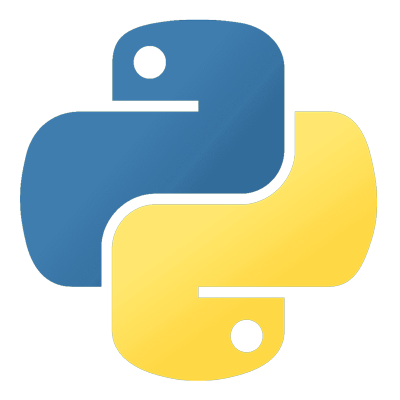
La première chose, c’est que Python est un langage informatique « relativement » simple, surtout parce qu’on trouve énormément de doc. en ligne et que d’autres ont déjà rencontré les mêmes problèmes que moi (j’en suis sûr).
La deuxième chose, c’est que si je peux faire quelque-chose à la main sur mes fichiers, il doit y avoir moyen de le faire sans les mains.
Donc hop ! Je remonte mes manches virtuelles, je bricole un peu par ci, je creuse un peu par là, je copie/colle beaucoup, je supprime, je recommence… Je découvre, quoi ! Et à la fin, j’ai le plaisir d’obtenir mon premier script en Python fonctionnel, pompeusement intitulé :
correct-indd-html-v1.4.pyOpérations effectuées
Ce programme :
- remplace l’attribut « id » des ancres pour le remplacer par « name » ;
- supprime la mention au fichier HTML dans les liens vers les ancres.
On lance le script, on désigne le fichier à traiter (le fichier cible n’est pas modifié, une copie du résultat est enregistrée sur le disque à côté du fichier original), le script corrige tout cela tout seul (en utilisant les fonctions de rechercher/remplacer GREP de Python) et quand j’ouvre le nouveau fichier avec Word, tous mes liens sont fonctionnels !
Ça valait bien un grand « S », ça, non ?
Lien vers le script ‘correct-indd-html’
Les fichiers de ce script de conversion des ancres et des liens dans un fichier HTML (hérité) généré par InDesign dans le but de l’ouvrir avec Microsoft Word et de conserver ces liens fonctionnels est disponible sur mon dépôt GitHub (toutes versions) ici.
Vous pouvez également télécharger la version 1.4 du script directement depuis ce lien ou ci-dessous (copie enregistrée ici, avec fichier d’aide correspondant) :
Avertissement
Bien sûr, ce script est à utiliser « à vos risques et périls », et vous seriez mignons (et mignonnes) de ne l’utiliser que pour faire des tests et en aucun cas en exploitation, ou alors vous prenez vos responsabilités.
Une fois cet avertissement compris et assimilé, depuis ce premier programme, j’en ai écrit bien d’autres, des scripts Python. Et j’en ai encore au moins autant en tête qui ne demandent qu’à éclore… À bientôt !



